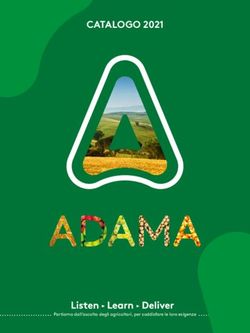Database e Microsoft Access - Ing. Antonio Guadagno
←
→
Trascrizione del contenuto della pagina
Se il tuo browser non visualizza correttamente la pagina, ti preghiamo di leggere il contenuto della pagina quaggiù
Database e Microsoft Access
Ing. Antonio GuadagnoDatabase e Microsoft Access Un Database non è altro che un insieme di “contenitori” e di “strumenti informatici” che ci permette di gestire grossi quantitativi di informazioni simili in maniera ordinata e più veloce rispetto ai grossi libroni cartacei ai file di tipo foglio di calcolo o testo.
Database e Microsoft Access Con il termine DBMS (acronimo di Data Base Management System) s’intende un sistema per la gestione di basi di dati, cioè il software di tipo generale utilizzato per strutturare, costruire, modificare e consultare basi di dati. Quindi, un database non è altro che una raccolta organizzata di informazioni. Probabilmente l’esempio più usato per introdurre i database relazionali è l’agenda telefonica.
Database e Microsoft Access Essa è organizzata tramite un indice (la serie di linguette sul fianco che ci permette di accedere a tutti i nominativi che iniziano con una certa lettera) che gestisce una tabella composta da colonne che identificano il tipo di dato sotto riportato (cognome, nome, telefono, indirizzo, ecc.) all’interno delle registrazioni (record) che, pur differendo l’una dall’altra per i dati riportati al loro interno hanno tutti la stessa struttura, cioè riportano le stesse informazioni nella medesima maniera.
Database e Microsoft Access I database computerizzati sono, come i loro corrispondenti materiali, raccolte organizzate d’informazioni. La differenza è che un database computerizzato permette di essere molto più flessibili. Allo stesso modo, i database computerizzati permettono di cambiare facilmente l’ordine dei dati. Permettono inoltre di visualizzare un sottogruppo di dati.
Database e Microsoft Access Per esempio, per trovare un numero di telefono in una rubrica telefonica di solito è necessario conoscere il cognome della persona. La maggior parte delle rubriche sono organizzate, infatti, per cognome, e non c’è modo di cambiare l’ordine una volta che l’impostazione sia stata data. Se invece la stessa rubrica esistesse nella forma di database computerizzato, potremmo effettuare la ricerca in base all’indirizzo, al nome o addirittura al codice postale.
Microsoft Access Ogni database di ACCESS può contenere i seguenti tipi diversi di oggetti: tabelle, query, maschere, report, macro, moduli e pagine di accesso ai dati. Naturalmente in un database possono essere presenti diverse istanze per ogni oggetto (numerose tabelle, maschere, ecc.), tutte memorizzate in un unico file avente estensione .MDB.
Microsoft Access Tabella: le tabelle sono strutture fondamentali perché memorizzano i dati che si devono gestire. Le tabelle sono un insieme di righe e colonne, dove ogni colonna rappresenta un campo cioè una singola categoria di informazioni, ed ogni riga rappresenta un record ovvero una singola voce del database. Questo elemento è fondamentale ed è il primo ad essere definito.
Microsoft Access Query: Una delle operazioni più importanti è forse quella di interrogare un database per reperire determinate informazioni. In ACCESS l’oggetto che consente di manipolare i dati, nel senso più diffuso del termine, è la query. Una query, quindi, è un’interrogazione al database per reperire informazioni sui dati in esso contenuti.
Microsoft Access Maschere: Le maschere consentono di immettere e visualizzare dati secondo un formato simile a quello dei moduli di compilazione su carta. Formalmente, esse sono l’interfaccia grafica di tabelle e/o query, tramite le quali si possono rappresentare dei dati, inserire ed aggiornare.
Microsoft Access Report: I report consentono di visualizzare in anteprima o stampare dati secondo un formato specifico. Quando si realizza un report, risulta semplice fornire informazioni riassuntive, come totali, subtotali e percentuali, per gruppi di record, o per il report completo. La maggior parte delle tecniche valide per creare una maschera valgono anche per la definizione di un report.
Microsoft Access Macro: Una macro è un insieme di istruzioni, eseguite secondo l’ordine con cui sono state definite, che rende automatico un compito che deve essere eseguito spesso. Moduli: I moduli hanno la stessa finalità delle macro, ma forniscono un controllo più preciso (richiedono la conoscenza del linguaggio VBA). Pagine di accesso ai dati: Sono pagine Web dinamiche connesse a un database su Internet o Intranet.
Le Tabelle Nei database ACCESS, le informazioni si immagazzinano in un oggetto che si chiama tabella. Le tabelle sono un insieme di righe e colonne, dove ogni colonna rappresenta un campo cioè una singola categoria di informazioni, ed ogni riga rappresenta un record ovvero una singola voce del database. La tabella prevede dei dati separati per colonne per ciascun raggruppamento logico di dati.
Le Tabelle Per definire una nuova tabella, nella finestra Database selezionare (se necessario) il pulsante dell’oggetto Tabella, quindi selezionare il pulsante Nuovo. Sullo schermo compare una finestra di dialogo chiamata Nuova Tabella. Selezionare il pulsante Nuova Tabella.
Le Tabelle Una volta selezionato il pulsante nuova tabella, ACCESS visualizzerà la finestra Struttura Tabella, che verrà usata per impostare i campi che si vogliono includere nella tabella. Per ciascun campo si dovranno fare quattro cose: 1. Inserire il nome di un campo. 2. Assegnare al campo un tipo dati. 3. Inserire una descrizione del campo. 4. Impostare le proprietà del campo.
Le Tabelle Per inserire il nome di un campo si usa la colonna Nome campo. I nomi possono essere lunghi al massimo 64 caratteri; si può usare qualsiasi combinazione di lettere, numeri, spazi o caratteri, ma non si possono usare il punto (.), il punto esclamativo (!), l’apice (‘) e le parentesi quadre ([ ]). Ogni nome deve essere unico; non sono permessi nomi uguali nella stessa tabella.
Le Tabelle La colonna tipo dati si usa per specificare il tipo di dati che comparirà nel campo. Selezionare uno dei seguenti tipi di dati: Testo Una categoria omnicomprensiva per campi che devono contenere una combinazione di lettere, numeri e simboli (massimo 255 caratteri). Memo Si usa questo tipo per inserimenti alfanumerici più lunghi (massimo 64.000 caratteri).
Le Tabelle Numerico Si usa questo tipo per campi che conterranno esclusivamente numeri ed è particolarmente indicato per quei campi che si useranno per fare dei calcoli. Data/Ora Questo tipo è destinato a campi che conterranno solo date e orari. Valuta Si usa questo campo per indicare quantità di denaro.
Le Tabelle Contatore Questo tipo crea un inserimento numerico di una unità automaticamente ogni volta che si aggiunge un record. Si/No Si usa per campi che conterranno soltanto valori di tipo Si o No. Collegamento ipertestuale Consente di inserire link a indirizzi Web o a file disponibili localmente. Oggetto OLE Contiene dati provenienti da altri programmi (immagini, fogli di lavoro, ecc.)
Le Tabelle Si usa la colonna Descrizione per inserire la descrizione del campo. Si possono usare fino a 255 caratteri, quindi c’è tutto lo spazio necessario. Il testo del campo Descrizione compare nella barra di stato quando si inseriscono i dati nel campo.
Le Tabelle L’ultimo compito è quello di impostare per ciascun campo le rispettive proprietà. Esse controllano diversi aspetti del campo, quali le sue dimensioni e il formato che i dati assumono. Tra le proprietà più comuni abbiamo: Dimensione campo: In un campo di testo, questa proprietà controlla il numero di caratteri che si possono inserire (da 1 a 255). Formato: Questa proprietà governa la visualizzazione delle date e dei numeri.
Le Tabelle Valore predefinito: Questa proprietà imposta il valore che comparirà automaticamente in un campo quando si aggiungerà un nuovo record. Richiesto: In tutte la tabelle si avranno alcuni campi la cui compilazione è facoltativa ed altri per i quali invece è necessaria. Per questi ultimi, impostando la proprietà Richiesto sul Sì, ACCESS avvertirà se si è lasciato vuoto questo campo. Indicizzato: Indicizzare un campo facilita la ricerca dei valori in quel campo.
Le Tabelle Molte tabelle un campo detto chiave primaria che consente la definizione univoca del valore in un campo: il valore in esso contenuto non deve avere alcun duplicato nella tabella. Perché sono necessarie le chiavi primarie? Esse permettono un’esecuzione molto più rapida di molte operazioni ed una ricerca più veloce dei dati grazie alla loro unicità.
Le Tabelle Per impostare la chiave primaria, occorre: 1. Creare un campo per inserimenti che identifichi in modo univoco ciascun record. Se i dati a disposizione non hanno un campo simile, non tutto è perduto. Basta infatti impostare un nuovo campo e assegnare a questo campo il tipo contatore. 2. Collocare il cursore in un punto qualsiasi del campo e selezionare il comando Definisci chiave primaria dal menu Modifica. Accanto il nome del campo comparirà il disegno di una chiave.
Le Tabelle Per inserire i dati è necessario aprire una tabella. Per far questo basta evidenziare il nome della tabella nella finestra Database, quindi selezionare il pulsante Apri. La finestra (o foglio dati, come viene chiamata) che si vede sullo schermo avrà le seguenti caratteristiche:
Le Tabelle Campi: Ciascuna colonna del foglio dati corrisponde ad uno dei campi che è stato inserito creando la tabella. Nomi dei campi: Si tratta della riga appena al di sotto della barra del titolo. Contiene i nomi che sono stati assegnati ai campi. Record: Ogni riga del foglio dati corrisponde ad un record.
Le Tabelle Selettore del record: Questi pulsanti scorrono lungo il lato sinistro della finestra. Vengono usati per selezionare i record. Casella del numero del record: Dice quale record è selezionato in ogni momento, nonché il numero totale dei record inseriti nella tabella. Pulsanti di spostamento: Questi pulsanti aiutano gli utenti che usano il mouse per spostarsi nelle tabelle.
Le Tabelle Barre di scorrimento: Per spostarsi all’interno della tabella, si può anche usare la barra di scorrimento. Barra di stato: La barra di stato visualizza la descrizione di ciascun campo.
Ricerca di un record La funzione Trova permette di scandagliare tutto il file alla ricerca di una parola o di un’espressione chiave in tutti i campi. Per ricerche più sofisticate, si può ricorrere ai caratteri jolly. Il punto di domanda (?) sostituisce un carattere qualsiasi all’interno della parola. L’asterisco (*) sostituisce un gruppo di caratteri. Il simbolo cancelletto (#) è simile al punto di domanda, salvo che sostituisce un numero in un campo numerico.
Ordinamento di record Un altro modo di trovare i record in una tabella consiste nell’ordinare la tabella stessa. Ordinare significa mettere i record in ordine alfabetico rispetto ai dati di un certo campo (sarà ordine numerico se il campo contiene dati numerici o valutari). ACCESS riconosce due tipi di ordinamento: crescente e decrescente.
Filtro di record I filtri permettono di vedere ed elaborare dei sottoinsiemi di dati, e rappresentano un modo molto efficace di ridurre le dimensioni di tabelle massicce. Un filtro è uno strumento che serve per estrarre un certo tipo di informazione. Affinché sia possibile applicare un filtro, è necessario definire dei criteri da applicare in modo da visualizzare solo i record che rispondono a quel criterio.
Filtro di record Per eseguire un filtraggio esistono due comandi, Filtro in base a selezione e Filtro in base a maschera. Filtro in base a selezione: se si seleziona un valore nella maschera e si applica tale comando, si visualizzeranno tutti e soli record che presentano esattamente quel valore in quello specifico campo. Se si seleziona solo una parte del valore, verranno mostrati tutti i record che contengono in quel campo quella parte di valore.
Filtro di record Filtro in base a maschera: avviando tale comando apparirà una maschera vuota, identica a quella da filtrare. È possibile specificare diversi criteri di filtraggio su ogni campo, utilizzando gli operatori di confronto. I filtri possono essere facilmente rimossi per ritornare a visualizzare tutti i record della tabella. Per questo basta aprire il menu Record e selezionare il comando Rimuovi Filtro/ordina.
Relazioni tra Tabelle Può capitare che alcune tabelle siano legate logicamente tra di loro. Se tali tabelle sono legate anche fisicamente ogni attraverso un campo, allora il database sarà molto efficiente. La suddivisione delle informazioni in gruppi coerenti permette di gestire grandi quantità di dati in database molto complessi dal punto di vista delle informazioni, ma molto semplice in tutto quello che riguarda la gestione dei dati.
Relazioni tra Tabelle L’idea che sostiene un database relazionale come ACCESS è di eliminare la necessità di duplicare le informazioni. Una tabella contiene una serie di informazioni specifiche che vengono poi messe in relazione con quelle di un’altra tabella. Se per qualunque motivo si ha poi bisogno di modificare dei dati, si deve intervenire solo una volta anziché in tutti i record in cui appare quel dato.
Relazioni tra Tabelle
Per relazionare due tabelle (A e B) occorre che la
tabella A sia dotata di chiave primaria per rendere
univoco ogni record e che la tabella B sia dotata di
un campo (chiave esterna) con lo stesso tipo di
dati della chiave primaria della tabella A.
Esistono tre tipi di relazioni:
Relazione uno a uno,
Relazione uno a molti,
Relazione molti a molti.Relazioni uno a uno Ad un record della tabella A corrisponde uno ed uno solo record della tabella B; ciò avviene quando la chiave esterna è anche chiave primaria. Ad esempio ad ogni studente corrisponde una sola pagella e viceversa.
Relazioni uno a molti Ad un record della tabella A corrispondono più record della tabella B ma non viceversa; è il tipo più comune di relazione. Ad esempio ad ogni studente possono corrispondere parecchie note, ma ad ogni nota corrisponde un solo studente.
Relazioni molti a molti Ad un record della tabella A corrispondono più record della tabella B e viceversa; è il tipo più comune di relazione. Ad esempio uno studente può seguire diversi corsi, ogni corso può essere seguito da più studenti. In ACCESS occorre usare una tabella di appoggio che rappresenta il lato “molti” delle due relazioni con le tabelle A e B.
Integrità Referenziale Quando si crea una relazione è possibile applicare l’integrità referenziale; essa garantisce la validità della relazione e previene modifiche e cancellazioni accidentali dei dati. Ad esempio non è possibile inserire una nota se prima non è stato definito l’alunno; non è possibile eliminare un alunno se non sono state eliminate tutte le note; non è possibile modificare la chiave di un alunno se esistono note correlate
Tipi di Join La join è un’operazione di query che combina record di una o più tabelle. Esistono quattro diversi tipi di join: inner: include solo le righe i cui campi collegati da entrambe le tabelle sono uguali. left: include tutti i record della tabella collegata e solo quelli della tabella primaria in cui i campi collegati sono uguali right: include tutti i record della tabella primaria e solo quelli della tabella correlata in cui i campi collegati sono uguali self: restituisce record basati su altri record della stessa tabella
Relazioni tra Tabelle Per stabilire una relazione tra due o più tabelle aprire il menù Modifica e selezionare il comando Relazioni. Il passo successivo è di usare la finestra Aggiungi Tabella per aggiungere le tabelle appropriate alla finestra Relazioni. Si devono allora evidenziare le tabelle interessate nell’elenco Tabella/Query, e poi selezionare il pulsante Aggiungi.
Relazioni tra Tabelle Una volta ritornati alla finestra Relazioni, si vedrà l’elenco dei campi per ciascuna delle tabelle inserite. Collocare il puntatore del mouse sul campo correlato di una tabella, si tenga premuto il pulsante sinistro del mouse e si trascini il puntatore all’altra tabella (il puntatore si trasforma in una barretta). Si posizioni il puntatore sul campo corrispondente e si rilasci il pulsante del mouse.
Relazioni tra Tabelle ACCESS a questo punto visualizza la finestra di dialogo Relazioni. La finestra riassume la relazione che si sta creando. La griglia nella parte alta della finestra riporta da una parte la prima tabella e il rispettivo campo, dall’altra la seconda tabella e il campo correlato e così via. Se il collegamento è quello desiderato si selezioni il pulsante Crea per creare la relazione.
Le Maschere Di gran lunga il modo più facile per creare una maschera è di usare la funzione Autocomposizione Maschera Standard. Questa funzione crea una maschera con un semplice clic del mouse. ACCESS permette di scegliere tra diversi stili di maschera, ciascuno con la propria funzione di Autocomposizione. Si veda un breve sommario:
Le Maschere A colonne: Questa maschera visualizza i campi della tabella in una colonna e visualizza un record alla volta. Questo in genere è il formato standard. Tabulare: Ogni campo ha la propria colonna e vengono visualizzati più record alla volta. Foglio dati: Crea una maschera di aspetto simile ad una tabella. Giustificato: i campi sono visualizzati in modo giustificato; è una variante del tipo a colonne.
Le Maschere Una delle ragioni che induce a migliorare le maschere è il fatto di renderla più interessante. Aggiungendo del testo o cambiando alcuni colori, si può trasformare una semplice maschera in un oggetto bello da vedere. Le maschere di ACCESS prevedono una visualizzazione struttura di cui si può far uso nella personalizzazione.
Le Maschere Una delle ragioni che induce a migliorare le maschere è il fatto di renderla più interessante. Aggiungendo del testo o cambiando alcuni colori, si può trasformare una semplice maschera in un oggetto bello da vedere. Le maschere di ACCESS prevedono una visualizzazione struttura di cui si può far uso nella personalizzazione.
Le Maschere Una maschera viene progettata in genere per l’immissione, la modifica o la semplice visualizzazione dei dati in essa contenuti. E’ possibile allora impostare le seguenti proprietà: Consenti modifiche: Consente di modificare i record esistenti senza aggiungerne di nuovi Consenti eliminazioni: Consente di eliminare i record esistenti Consenti immissione: Consente di immettere nuovi record Immissione dati: Consente esclusivamente di immettere nuovi record
Le Query Una query è un oggetto, che a partire da una o più tabelle (ma anche da una query), che consente di effettuare operazioni come selezionare, inserire, modificare o cancellare record. Le query tipiche sono di: Selezione: filtrano, raggruppano, calcolano valori, aggregano campi; Comando: inseriscono, aggiornano ed eliminano record, creano tabelle;
Le Query Query con Parametri: richiedono l’immissione di valori relativi ai criteri di selezione; Query a campi incrociati: consentono il riepilogo e l’aggregazione didati; Query SQL: usano comandi SQL specifici e non dispongono di una visualizzazione struttura.
Le Query Il risultato di una query assomiglia e si comporta molto similmente ad un foglio dati. Anche il processo di creazione di una query è simile a quello di creazione di una tabella. Se si vuole che i record della query vengano ordinati su un certo campo, si selezioni la cella Ordinamento al di sotto del nome del campo, quindi dall’elenco a discesa, si selezioni Crescente o Decrescente.
Le Query Il passaggio finale della definizione di una query consiste nell’inserimento dei criteri, attraverso l’utilizzo di uno o più valori (testo, numeri, date, e cosi via) ed uno o più operatori. I criteri più facili da usare sono i cosiddetti criteri semplici, ovvero espressioni che riguardano un solo campo e quindi occupano una sola cella Ai criteri semplici si contrappongono i criteri multipli, che impiegano più campi ovvero ripetizioni dello stesso campo (criteri “And” e criteri “Or”).
I Report Un report è un oggetto di database che organizza e dà un formato ai dati di una tabella o di una query per renderli presentabili e chiari da leggere anche ad altri. Con i report, si possono organizzare i dati in gruppi, visualizzare totali parziali e generali nei campi appropriati, aggiungere righe, grafici e font ed essere sicuri che i dati siano all’altezza della situazione.
I Report L’Autocomposizione consente di creare di report in maniera molto simile a quanto visto per le maschere. Il primo passo consiste nella scelta dei campi da includere nel report. Il secondo passo consente di specificare i campi in base ai quali ordinare i record pubblicati nel report. Il terzo passo consente di scegliere la disposizione dei campi (A colonne, Tabulare e Giustificato).
I Report I report, come le tabelle, dispongono di una visualizzazione struttura per adottare delle personalizzazioni. E’ possibile, in quasi tutti i report, sfruttare la possibilità del raggruppamento usando la funzione di Ordinamento e Raggruppamento. Si possono usare le espressioni anche per eseguire dei calcoli che coinvolgono uno o più campi (ad esempio sommare il numero di un certo campo, contare i record del report ed altro ancora).
Puoi anche leggere